NCERT Class 9 Information Technology Chapter 10 एमएस-पावर प्वाइंट 2007
NCERT Solutions for Class 9 Foundation of Information Technology 10 एमएस-पावर प्वाइंट 2007
बहु विकल्पीय प्रश्न
प्रश्न 1:
………………. एक पावरपॉइंट प्रेजेंटेशन के लिए डिफ़ॉल्ट फ़ाइल नाम है।
(a) शीर्षकहीन 1
(b) पुस्तक 1
(c) प्रेजेंटेशन 1
(d) दस्तावेज़ 1
उत्तर:
(c) एक प्रेजेंटेशन फ़ाइल को दिया गया डिफ़ॉल्ट नाम प्रेजेंटेशन 1 है।
प्रश्न 2:
PowerPoint 2007 प्रेजेंटेशन के लिए फ़ाइल एक्सटेंशन ……………… है।
(a) .ptt
(b) .pptx
(c) .docx
(d) .clsx
उत्तर:
(b) .pptx सभी PowerPoint 2007 फ़ाइलों को दिया गया फ़ाइल एक्सटेंशन है।
प्रश्न 3:
कस्टम एनीमेशन ………………. लागू कर सकता है।
(a) फ़ॉन्ट कार्य गैलरी
(b) गैलरी
(c) टेक्स्ट
(d) ये सभी
उत्तर:
(d) कस्टम एनीमेशन फ़ॉन्ट कार्य गैलरी, गैलरी और टेक्स्ट लागू कर सकता है।
प्रश्न 4:
पेशेवर दिखने वाले दृश्य एड्स को ……………… नामक सॉफ्टवेयर की मदद से तैयार किया जाता है।
(a) DBMS
(b) मल्टीमीडिया
(c) ग्राफिक्स सॉफ्टवेयर
(d) प्रेजेंटेशन ग्राफिक्स सॉफ्टवेयर
उत्तर:
(d) पेशेवर दिखने वाले दृश्य एड्स को प्रेजेंटेशन ग्राफिक्स सॉफ्टवेयर नामक सॉफ्टवेयर की मदद से तैयार किया जाता है।
प्रश्न 5:
पाठ या रंग योजना के पूर्वनिर्धारित प्रारूपों के एक सेट को ……………… कहा जाता है।
(a) स्लाइड
(b) प्रस्तुति योजना
(c) थीम
(d) स्कीमा
उत्तर:
(c) पाठ या रंग योजना के पूर्वनिर्धारित प्रारूपों के एक सेट को थीम कहा जाता है।
प्रश्न 6:
निम्नलिखित में से कौन सा दृश्य किसी प्रस्तुति की संरचना को दर्शाने के लिए उपयोगी है?
(a) नोट्स दृश्य
(b) रूपरेखा दृश्य
(c) स्लाइड दृश्य
(d) सामान्य दृश्य
उत्तर:
(b) रूपरेखा दृश्य किसी प्रस्तुति के प्रवाह या संरचना की जाँच के लिए उपयोगी है।
प्रश्न 7:
संपूर्ण प्रस्तुति को एक बार में ……………… में देखा जा सकता है।
(a) स्लाइड शो दृश्य
(b) रूपरेखा दृश्य
(c) सामान्य दृश्य
(d) स्लाइड सॉर्टर दृश्य
उत्तर:
(d) स्लाइड सॉर्टर दृश्य आपको एक बार में संपूर्ण प्रस्तुति देखने में सक्षम बनाता है।
प्रश्न 8:
निम्नलिखित में से कौन सा दृश्य आपको एक प्रस्तुति में सभी स्लाइडों का थंबनेल दृश्य देने की अनुमति देता है?
(a) सामान्य दृश्य
(b) रूपरेखा दृश्य
(c) नोट्स दृश्य
(d) स्लाइड सॉर्टर दृश्य
उत्तर:
(d) स्लाइड सॉर्टर दृश्य
प्रश्न 9:
निम्नलिखित में से कौन सा दृश्य आपको स्लाइड में कुछ अतिरिक्त जानकारी जोड़ने की अनुमति देता है जो प्रस्तुति के दौरान नहीं देखी जाती है।
(a) सामान्य दृश्य
(b) रूपरेखा दृश्य
(c) नोट्स पृष्ठ दृश्य
(d) स्लाइड सॉर्टर दृश्य
उत्तर:
(c) नोट्स पृष्ठ दृश्य आपको प्रस्तुति से संबंधित कुछ अतिरिक्त जानकारी जोड़ने की अनुमति देता है लेकिन यह प्रस्तुति के दौरान नहीं देखी जाती है।
प्रश्न 10:
पावरपॉइंट शो में कौन सा फ़ाइल फ़ॉर्मेट जोड़ा जा सकता है?
(a) .jpg
(b) .gif
(c) .wav
(d) ये सभी
उत्तर:
(d) .jpg और .gif इमेज के लिए फ़ाइल एक्सटेंशन हैं और .wav वीडियो फ़ाइल के लिए एक्सटेंशन है। इसलिए, ये सभी फ़ॉर्मेट पावरपॉइंट में समर्थित हैं।
प्रश्न 11:
रमा अपनी कंपनी के वार्षिक प्रदर्शन पर एक प्रेजेंटेशन तैयार कर रही है। वह चाहती है कि जब वह माउस क्लिक करे, तो स्लाइड पर मौजूद कुछ टेक्स्ट बाईं ओर से दिखाई दे। उसे निम्नलिखित में से किस सुविधा का उपयोग करना चाहिए?
(a) स्लाइड शो
(b) स्लाइड ट्रांज़िशन
(c) कस्टम एनिमेशन
(d) टेक्स्ट एनिमेशन
उत्तर:
(c) वांछित कार्यक्षमता के लिए कस्टम एनिमेशन का उपयोग किया जा सकता है।
प्रश्न 12:
किसी प्रेजेंटेशन में स्लाइड्स को पेश करने के लिए उपयोग किए जाने वाले विशेष प्रभाव ………………. हैं।
(a) ट्रांजिशन
(b) प्रभाव
(c) कस्टम एनिमेशन
(d) एनोटेशन
उत्तर:
(a) किसी प्रेजेंटेशन में स्लाइड्स को पेश करने के लिए उपयोग किए जाने वाले विशेष प्रभावों को ट्रांजिशन के रूप में जाना जाता है।
प्रश्न 13:
रिहर्सल टाइमिंग कमांड ………………. टैब पर मौजूद है।
(a) एनिमेशन
(b) रिव्यू
(c) स्लाइड शो
(d) देखें
उत्तर:
(c) रिहर्सल टाइमिंग कमांड स्लाइड शो टैब पर मौजूद है।
प्रश्न 14:
नया समय निर्धारित करने के लिए, रिहर्सल करते समय ……………… कुंजी दबाई जाती है।
(a) Ctrl+T
(b) T
(c) M
(d) O
उत्तर:
(b) T कुंजी का उपयोग रिहर्सल करते समय नया समय निर्धारित करने के लिए किया जाता है।
प्रश्न 15:
माइक्रोसॉफ्ट पावरपॉइंट शॉर्टकट मेनू प्रदर्शित करने के लिए शॉर्टकट कुंजी क्या है?
(a) F7
(b) F8
(c) Shift+F10
(d) फिट
उत्तर:
(c) Shift+F10 पावरपॉइंट शॉर्टकट मेनू प्रदर्शित करने के लिए शॉर्टकट कुंजी है।
अति लघु उत्तरीय प्रश्न
प्रश्न 1:
पावरपॉइंट प्रेजेंटेशन में डिफ़ॉल्ट दृश्य का नाम लिखें।
उत्तर:
डिफ़ॉल्ट रूप से, प्रेजेंटेशन स्क्रीन हमेशा सामान्य दृश्य में दिखाई देती है।
प्रश्न 2:
प्रेजेंटेशन और स्लाइड में अंतर बताइए।
उत्तर:
प्रेजेंटेशन स्लाइडों का एक समूह होता है जिसे आप एक समूह में लोगों के सामने प्रस्तुत करते हैं, जबकि पावरपॉइंट प्रेजेंटेशन के प्रत्येक पृष्ठ को स्लाइड कहा जाता है।
प्रश्न 3:
प्रेजेंटेशन बनाने के दो तरीके बताइए।
उत्तर:
आप नॉर्मल व्यू और आउटलाइन व्यू में प्रेजेंटेशन बना सकते हैं।
प्रश्न 4:
पावरपॉइंट में लेआउट्स के उपयोग लिखिए।
उत्तर:
लेआउट्स का उपयोग स्लाइड के लेआउट को परिभाषित करने के लिए किया जाता है, अर्थात शीर्षक, उपशीर्षक, स्लाइड के घटकों आदि का स्थान।
प्रश्न 5:
PowerPoint 2007 में "इन्सर्ट" टैब के अंतर्गत "टेक्स्ट बॉक्स" नामक एक बटन होता है। इस बटन की क्या उपयोगिता है?
उत्तर:
शीर्षक प्लेसहोल्डर की तरह, टेक्स्ट बॉक्स का उपयोग टेक्स्ट जानकारी रखने के लिए किया जाता है।
प्रश्न 6:
क्या किसी स्लाइड की पृष्ठभूमि को बाद में किसी समय बदलना संभव है?
उत्तर:
हाँ, हम किसी भी समय स्लाइड की पृष्ठभूमि बदल सकते हैं।
प्रश्न 7:
क्या स्लाइड में ग्राफ़िक्स डाले जा सकते हैं?
उत्तर:
हाँ, हम स्लाइड में चित्र, ग्राफ़, चार्ट, स्मार्टआर्ट आदि डाल सकते हैं।
प्रश्न 8:
एनिमेशन एक ऐसी सुविधा है जिसका उपयोग आप अपनी प्रस्तुति में कर सकते हैं। इस सुविधा का उद्देश्य क्या है?
उत्तर:
एनिमेशन एक दृश्य प्रभाव है जो स्लाइड पर लागू होने के बजाय, स्लाइड पर मौजूद अलग-अलग तत्वों, जैसे ग्राफ़िक्स, शीर्षक या बुलेट पॉइंट, पर लागू होता है।
प्रश्न 9:
कीर्ति स्लाइड ट्रांज़िशन में ध्वनि जोड़ना चाहती है। इसके लिए एनिमेशन टैब का कौन सा फ़ीचर उपयोगी है?
उत्तर:
"ट्रांज़िशन टू दिस स्लाइड" समूह में एनिमेशन टैब पर, स्लाइड ट्रांज़िशन में ध्वनि जोड़ने के लिए "ट्रांज़िशन साउंड" के आगे वाले तीर पर क्लिक करें।
प्रश्न 10:
पावरपॉइंट में ऑब्जेक्ट्स को समूहीकृत करने का एक लाभ बताइए।
उत्तर:
समूहीकृत ऑब्जेक्ट्स गति कर सकते हैं, रूपांतरित हो सकते हैं, आकार बदल सकते हैं और समूह में सभी ऑब्जेक्ट्स के गुणों को भी बदल सकते हैं।
प्रश्न 11:
स्लाइड शो में Enter और Esc कुंजियों का क्या उपयोग है?
उत्तर:
अगली स्लाइड पर जाने के लिए Enter दबाएँ और स्लाइड शो बंद करने के लिए Esc दबाएँ।
लघु उत्तरीय प्रश्न
प्रश्न 1:
स्लाइड के किन्हीं चार मूल तत्वों के नाम बताइए।
उत्तर:
स्लाइड के चार मूल तत्व इस प्रकार हैं:
- टाइटल
- उपशीर्षक
- वस्तुओं का चित्रण
- क्लिप आर्ट
प्रश्न 2:
पावरपॉइंट एक स्लाइड के कितने दृश्य प्रदान करता है?
उत्तर:
पावरपॉइंट प्रेजेंटेशन के छह दृश्य होते हैं:
- सामान्य दृश्य
- रूपरेखा दृश्य
- नोट्स पृष्ठ दृश्य
- स्लाइड शो
- स्लाइड सॉर्टर दृश्य
- मास्टर दृश्य
प्रश्न 3:
स्लाइड्स पैन के तीन कार्य बताइए।
उत्तर:
स्लाइड्स पैन के तीन कार्य इस प्रकार हैं: .
- प्रस्तुति में नई स्लाइडें जोड़ी जा सकती हैं।
- स्लाइड शो के दौरान स्लाइड को न दिखाने के लिए उसे छिपा हुआ चिह्नित करने की अनुमति देता है।
- यदि किसी स्लाइड की अब आवश्यकता न हो तो उसे प्रस्तुति से हटा देना।
प्रश्न 4:
किसी प्रेजेंटेशन के स्लाइड सॉर्टर दृश्य में किए जा सकने वाले तीन फ़ंक्शन लिखिए।
उत्तर:
स्लाइड सॉर्टर दृश्य में किए जा सकने वाले तीन फ़ंक्शन निम्नलिखित हैं:
- हम सम्पूर्ण प्रस्तुति देख सकते हैं।
- क्लिक-ड्रैग विधि का उपयोग करके हम स्लाइड को एक स्थान से दूसरे स्थान पर ले जा सकते हैं। इसके अलावा, हम स्लाइड के क्रम को पुनर्व्यवस्थित भी कर सकते हैं।
- हम स्लाइड्स को सम्मिलित कर सकते हैं, नाम बदल सकते हैं और हटा सकते हैं।
प्रश्न 5:
हेडर और फ़ुटर कैसे उपयोगी हैं?
उत्तर:
हेडर और फ़ुटर प्रत्येक स्लाइड पर समान उपयोगी जानकारी प्रदर्शित करने के लिए बहुत उपयोगी होते हैं। प्रेजेंटेशन में किसी भी समय हेडर और फ़ुटर का विवरण बदला जा सकता है।
प्रश्न 6:
स्लाइड में चित्र सम्मिलित करने के चरण लिखिए।
उत्तर:
चित्र और क्लिपआर्ट को क्लिपआर्ट वेबसाइट प्रदाताओं, वेब पेजों या कंप्यूटर पर मौजूद फ़ाइलों जैसे स्रोतों से Microsoft Office PowerPoint 2007 प्रेजेंटेशन में सम्मिलित किया जा सकता है। इन चित्रों का उपयोग प्रेजेंटेशन में स्लाइड्स के लिए पृष्ठभूमि के रूप में किया जा सकता है। यहाँ, हम पाठ्यक्रम की सीमाओं के अनुसार, केवल फ़ाइलों से चित्र सम्मिलित करने पर चर्चा करेंगे।
अपनी प्रेजेंटेशन में फ़ाइल से चित्र सम्मिलित करने के लिए निम्नलिखित कार्य करें:
- जहाँ आप चित्र डालना चाहते हैं, वहाँ क्लिक करें।
- सम्मिलित करें टैब पर, चित्र समूह में, चित्र विकल्प पर क्लिक करें।
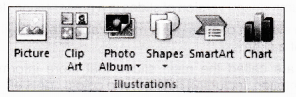
- उस चित्र का पता लगाएं जिसे आप सम्मिलित करना चाहते हैं और फिर उस पर डबल-क्लिक करें।
या
एक से ज़्यादा चित्र जोड़ने के लिए, उन चित्रों पर क्लिक करते समय Ctrl कुंजी दबाकर रखें जिन्हें आप सम्मिलित करना चाहते हैं और फिर "इन्सर्ट" बटन पर क्लिक करें।
Office PowerPoint 2007 प्रस्तुति के नोट्स पृष्ठों में चित्र सम्मिलित करने के लिए, नोट्स दृश्य पर जाएँ और फिर ऊपर बताई गई प्रक्रिया दोहराएँ।
प्रश्न 7:
एक विक्रय प्रबंधक एक प्रस्तुति बनाता है और सभी स्लाइडों में एक ही स्लाइड ट्रांज़िशन जोड़ता है। स्लाइड ट्रांज़िशन के लिए विक्रय प्रबंधक द्वारा अपनाए गए चरणों को लिखें।
उत्तर:
स्लाइड शो बनाना:
पावरपॉइंट का उपयोग करके, प्रस्तुति में दृश्य रुचि प्रदान करने और दर्शकों का ध्यान खींचने के लिए ट्रांज़िशन और एनीमेशन जैसे कई विशेष प्रभाव, प्रस्तुति में जोड़े जा सकते हैं। दर्शकों का ध्यान
केवल उसी बिंदु पर केंद्रित रखने के लिए स्लाइड पर बिंदुओं को क्रमबद्ध तरीके से (अर्थात एक बार में एक बुलेट प्रदर्शित करके) प्रदर्शित किया जा सकता है जिस पर दिए गए समय में चर्चा की जा रही है। इसके अलावा, प्रस्तुति को स्वचालित किया जा सकता है, इसलिए यह अपने आप चलती है।
निम्नलिखित प्रभावों को लागू करके स्लाइड शो को बेहतर बनाया जा सकता है:
- स्लाइड में ट्रांज़िशन जोड़ना
- स्लाइड ट्रांज़िशन में ध्वनि जोड़ें
- पाठ और वस्तुओं को एनिमेट करना
- रिहर्सल टाइमिंग
प्रश्न 8:
अगर आप चाहते हैं कि हर स्लाइड एक निश्चित समय के लिए दिखाई जाए, तो आप क्या कर सकते हैं?
उत्तर:
एक माउस क्लिक पर स्लाइड को आगे बढ़ाने की सेटिंग डिफ़ॉल्ट और आसान है। अगर आप चाहते हैं कि हर स्लाइड एक निश्चित समय के लिए दिखाई दे, तो उसके बाद ऑटोमैटिकली क्लिक करें और सेकंड की संख्या डालें। सभी स्लाइड्स पर लागू करें पर क्लिक करें।
दीर्घ उत्तरीय प्रश्न
प्रश्न 1:
एक नया प्रेजेंटेशन बनाने के विभिन्न तरीके क्या हैं? प्रत्येक के लिए चरण लिखें।
उत्तर:
नया प्रेजेंटेशन बनाना:
MS-PowerPoint में एक नया प्रेजेंटेशन बनाने के लिए, दो विकल्प उपलब्ध हैं:
1. खाली प्रेजेंटेशन बनाना:
खाली प्रेजेंटेशन बनाने के लिए, निम्नलिखित कार्य करें:
- Office बटन पर क्लिक करें और फिर दिखाई देने वाले मेनू से New पर क्लिक करें।
- एक नया प्रस्तुति संवाद बॉक्स दिखाई देगा.
- रिक्त प्रस्तुति का चयन करें और बनाएँ बटन पर क्लिक करें।
एक स्लाइड वाली एक खाली प्रस्तुति तैयार हो जाएगी। इसके अलावा, प्रस्तुति में और स्लाइड्स जोड़ी जा सकती हैं और मौजूदा स्लाइड का लेआउट भी बदला जा सकता है।
2. थीम का उपयोग करके प्रस्तुति बनाना
आप एक थीम लागू करके पूरी प्रस्तुति को जल्दी और आसानी से फ़ॉर्मेट करके उसे एक पेशेवर और आधुनिक रूप दे सकते हैं।
MS-PowerPoint 2007 में, आप इन दो तरीकों से थीम लागू कर सकते हैं:
विधि 1
- Office बटन पर क्लिक करें और फिर, दिखाई देने वाले मेनू से New पर क्लिक करें।
- एक नया प्रस्तुति संवाद बॉक्स दिखाई देगा.
- दाईं ओर के पृष्ठ से, टेम्पलेट्स के अंतर्गत इंस्टॉल्ड थीम्स का चयन करें।
- उपयोगकर्ता की पसंद के अनुसार किसी एक थीम का चयन करें।
- बनाएँ बटन पर क्लिक करें.
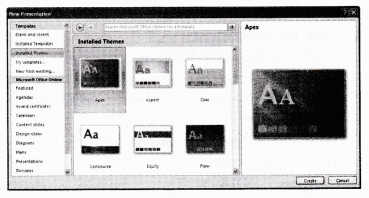
विधि 2
- MS-PowerPoint 2007 रिबन मेनू सिस्टम के अंतर्गत डिज़ाइन टैब का चयन करें।
- इस टैब के अंतर्गत थीम्स समूह का चयन करें।
- अपनी पसंद के अनुसार कोई एक थीम चुनें।
- प्रभाव स्वचालित रूप से सभी स्लाइडों पर लागू हो जाएंगे।
प्रेजेंटेशन सेव करना
प्रेजेंटेशन सेव करने की प्रक्रिया MS-Word डॉक्यूमेंट और MS-Excel वर्कबुक सेव करने जैसी ही है। अपनी प्रेजेंटेशन सेव करने के लिए, निम्न कार्य करें:
- माइक्रोसॉफ्ट ऑफिस बटन पर क्लिक करें और फिर दिखाई देने वाले मेनू से Save As विकल्प पर क्लिक करें।
या
कीबोर्ड से Ctrl+S दबाएँ। - Save As संवाद बॉक्स दिखाई देगा, फ़ाइल नाम बॉक्स में, फ़ाइल को सहेजने के लिए एक नया नाम दर्ज करें।
- फिर, सहेजें बटन पर क्लिक करें.
प्रश्न 2:
PowerPoint 2007 में उपलब्ध स्लाइड के विभिन्न दृश्यों की व्याख्या कीजिए।
उत्तर:
Microsoft Office PowerPoint 2007 में, प्रस्तुति को संपादित करने, प्रिंट करने और प्रस्तुत करने के लिए स्लाइड के विभिन्न दृश्यों का उपयोग किया जाता है। PowerPoint स्लाइड दृश्य निम्नलिखित दो स्थानों पर पाए जा सकते हैं:
- दृश्य टैब पर, प्रस्तुति दृश्य समूह में, जहां सभी दृश्य उपलब्ध हैं।
- पावरपॉइंट विंडो के निचले भाग में, एक सुगम्य बार पर, जहाँ मुख्य दृश्य (सामान्य, स्लाइड सॉर्टर और स्लाइड शो) उपलब्ध हैं। पावरपॉइंट 2007 में उपलब्ध विभिन्न प्रकार के दृश्यों की व्याख्या नीचे दी गई है:
- सामान्य दृश्य: यह मुख्य संपादन दृश्य है, जहाँ आप अपनी प्रस्तुतियाँ लिखते और डिज़ाइन करते हैं, यानी प्रदर्शित होने वाली वास्तविक स्क्रीन। इस दृश्य को स्लाइड दृश्य भी कहा जाता है। सामान्य दृश्य, स्क्रीन का डिफ़ॉल्ट दृश्य आकार होता है।
- स्लाइड सॉर्टर दृश्य: यह थंबनेल के रूप में स्लाइड्स का दृश्य प्रदान करता है। यह दृश्य प्रेजेंटेशन बनाते समय और प्रिंटिंग के लिए प्रेजेंटेशन तैयार करते समय स्लाइड्स के क्रम को क्रमबद्ध और व्यवस्थित करना आसान बनाता है।
- नोट्स पृष्ठ दृश्य: नोट्स पृष्ठ दृश्य में, नोट्स फलक स्लाइड फलक के ठीक नीचे स्थित होता है। यहाँ, वर्तमान स्लाइड पर लागू होने वाले नोट्स टाइप किए जा सकते हैं। बाद में, इन नोट्स को प्रिंट करके वास्तविक प्रस्तुति देते समय संदर्भित किया जा सकता है। नोट्स को दर्शकों को हैंडआउट करने के लिए भी प्रिंट किया जा सकता है या दर्शकों को दी जाने वाली प्रस्तुति में शामिल किया जा सकता है या वेब पेज पर पोस्ट किया जा सकता है।
- स्लाइड शो दृश्य: इसका उपयोग दर्शकों को प्रस्तुति देने के लिए किया जाता है। स्लाइड शो दृश्य, वास्तविक प्रस्तुति की तरह, पूरी कंप्यूटर स्क्रीन पर दिखाई देता है। इस दृश्य में, आप अपनी प्रस्तुति को दर्शकों की इच्छानुसार देख सकते हैं। यह दृश्य आपको यह देखने में सक्षम बनाता है कि वास्तविक प्रस्तुति के दौरान ग्राफ़िक्स, समय, फ़िल्में, एनिमेटेड प्रभाव और संक्रमण प्रभाव कैसे दिखाई देंगे। स्लाइड शो दृश्य से बाहर निकलने के लिए, कीबोर्ड से Esc कुंजी दबाएँ।
- मास्टर दृश्य: मास्टर दृश्यों में स्लाइड दृश्य, हैंडआउट दृश्य और नोट्स दृश्य शामिल हैं। ये मुख्य स्लाइड हैं जो प्रस्तुति के बारे में जानकारी संग्रहीत करती हैं, जिसमें पृष्ठभूमि रंग, फ़ॉन्ट प्रभाव, प्लेसहोल्डर आकार और स्थिति शामिल हैं। मास्टर दृश्य में काम करने का मुख्य लाभ यह है कि स्लाइड मास्टर, नोट्स मास्टर या हैंडआउट मास्टर पर, आप प्रस्तुति से जुड़ी हर स्लाइड, नोट्स पृष्ठ या हैंडआउट में सार्वभौमिक शैली परिवर्तन कर सकते हैं।
प्रश्न 3:
कौन सा टैब और कमांड आपको अपनी स्लाइड में एनिमेशन डालने देता है? अपनी प्रस्तुति में एनिमेशन लागू करने के चरण लिखें।
उत्तर:
टेक्स्ट और ऑब्जेक्ट्स को एनिमेट करना:
हम प्रस्तुति में टेक्स्ट या ऑब्जेक्ट्स को ध्वनि प्रभाव या दृश्य प्रभाव, जिसमें गति भी शामिल है, दे सकते हैं। एनिमेशन का उपयोग महत्वपूर्ण बिंदुओं पर ध्यान केंद्रित करने, सूचना के प्रवाह को नियंत्रित करने और प्रस्तुति में दर्शकों की रुचि बढ़ाने के लिए किया जा सकता है। Office PowerPoint 2007 प्रस्तुति में अंतर्निहित एनिमेशन प्रभाव निम्नलिखित करके जोड़ा जा सकता है:
- उस पाठ या ऑब्जेक्ट का चयन करें जिसे आप एनिमेट करना चाहते हैं।
- एनिमेशन टैब पर, एनिमेशन समूह में, एनिमेट सूची से इच्छित एनिमेशन प्रभाव का चयन करें।
Office PowerPoint 2007 में कस्टम एनीमेशन प्रभाव लागू करने के लिए, निम्न कार्य करें:
- उस पाठ या ऑब्जेक्ट का चयन करें जिसे आप एनिमेट करना चाहते हैं।
- एनिमेशन टैब पर, एनिमेशन समूह में, कस्टम एनिमेशन पर क्लिक करें।
कस्टम एनीमेशन कार्य फलक में, प्रभाव जोड़ें पर क्लिक करें और फिर निम्न में से एक या अधिक कार्य करें:
- किसी प्रभाव के साथ पाठ या ऑब्जेक्ट दर्ज करने के लिए, प्रवेश द्वार पर इंगित करें और फिर किसी भी प्रभाव पर क्लिक करें।
- स्लाइड पर पहले से दिखाई दे रहे टेक्स्ट या ऑब्जेक्ट में कोई प्रभाव, जैसे कि स्पिन प्रभाव, जोड़ने के लिए, जोर (Emphasis) पर इंगित करें और फिर प्रभाव पर क्लिक करें।
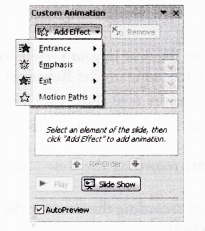
- ऐसा प्रभाव जोड़ने के लिए जो किसी बिंदु पर पाठ या ऑब्जेक्ट को स्लाइड से बाहर ले जाए, बाहर निकलें पर क्लिक करें और फिर किसी प्रभाव पर क्लिक करें।
- ऐसा प्रभाव जोड़ने के लिए जो पाठ या ऑब्जेक्ट को निर्दिष्ट पैटर्न में गतिमान करता है, मोशन पथ पर क्लिक करें और फिर पथ पर क्लिक करें।
यह निर्दिष्ट करने के लिए कि आपके टेक्स्ट या ऑब्जेक्ट पर प्रभाव कैसे लागू होता है, कस्टम
एनिमेशन सूची में किसी भी कस्टम एनिमेशन प्रभाव पर राइट-क्लिक करें और फिर प्रभाव विकल्प पर क्लिक करें।
निम्न में से कोई एक कार्य करें:
- पाठ के लिए सेटिंग निर्दिष्ट करने के लिए, प्रभाव, समय और टैब पर, पाठ को एनिमेट करने के लिए प्रभाव टैब से एनिमेट टेक्स्ट विकल्प पर क्लिक करें।
- किसी ऑब्जेक्ट के लिए सेटिंग्स निर्दिष्ट करने के लिए, प्रभाव और समय टैब पर, उन विकल्पों पर क्लिक करें जिनका उपयोग आप ऑब्जेक्ट को एनिमेट करने के लिए करना चाहते हैं।
प्रभाव कस्टम एनीमेशन सूची में उसी क्रम में दिखाई देते हैं जिस क्रम में आप उन्हें जोड़ते हैं।
प्रश्न 4:
पावरपॉइंट प्रेजेंटेशन में हैंडआउट प्रिंट करने के चरण लिखें।
उत्तर:
स्लाइड हैंडआउट प्रिंट करना:
हम प्रेजेंटेशन के हैंडआउट्स व्यू के बारे में पहले ही पढ़ चुके हैं, इससे दर्शकों को आपके प्रेजेंटेशन का आसानी से अंदाज़ा लगाने में मदद मिल सकती है। एक प्रेजेंटेशन को हैंडआउट्स के रूप में प्रिंट किया जा सकता है—एक पृष्ठ पर एक, दो, तीन, चार, छह या नौ स्लाइड के साथ।
हैंडआउट प्रिंट करने के लिए, आपको निम्नलिखित कार्य करने होंगे:
- वह प्रस्तुति खोलें जिसके लिए आप हैंडआउट प्रिंट करना चाहते हैं।
- माइक्रोसॉफ्ट ऑफिस बटन पर क्लिक करें, प्रिंट विकल्प के आगे तीर पर क्लिक करें और फिर प्रिंट पूर्वावलोकन पर क्लिक करें।
- पेज सेटअप समूह में, प्रिंट क्या: के अंतर्गत तीर पर क्लिक करें और फिर सूची से इच्छित हैंडआउट लेआउट विकल्प का चयन करें।
- पृष्ठ अभिविन्यास निर्दिष्ट करने के लिए, अभिविन्यास के अंतर्गत तीर पर क्लिक करें और फिर लैंडस्केप या पोर्ट्रेट पर क्लिक करें।
- प्रिंट पर क्लिक करें.
